É comum que um programa de edição como o Filmora tenha seu formato para o arquivo do projeto, armazenando as edições do vídeo da plataforma. Porém, ao abrir o arquivo fora do Wondershare FilmoraXNUMX, você encontrará um erro. Neste caso, recomenda-se converter WFP para MP4 pois tornará o arquivo acessível aos reprodutores de mídia e programas. Este é o objetivo do artigo, pois irá orientá-lo na conversão dos arquivos com as melhores soluções. Sem mais delongas, vamos começar.
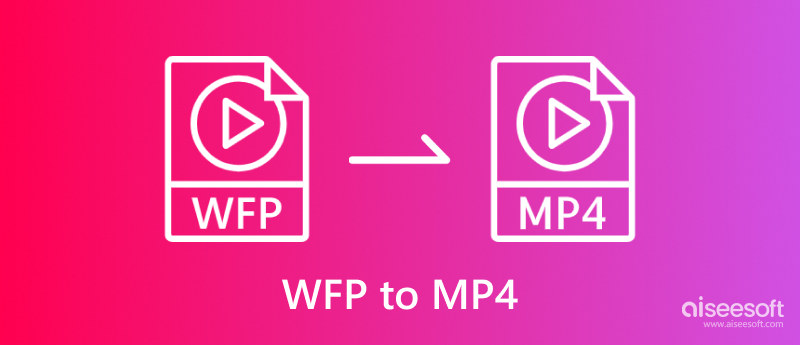
O formato Wondershare Filmora Project foi lançado no final de 2018 com o objetivo de substituir os formatos WVE e WSVE para Windows e Mac. Os tipos de arquivo do projeto devem ser alterados em relação às versões anteriores à medida que o Filmora é atualizado ao longo dos anos. O que torna este arquivo diferente de outros formatos é que ele armazena itens de mídia para edição de vídeo, como sequência de clipes, efeitos aplicados, transições e muito mais. Isso significa que o WFP não é um formato usado para reprodução e apenas para manter dados de um projeto feito com o Filmora4. Esta também é a essência da conversão de WFP para MPXNUMX se você deseja assistir ou exportar o filme que fez com o editor de vídeo.
Como você transforma efetivamente o WFP em um vídeo que pode ser aberto no seu computador? Esta parte irá sugerir duas das melhores ferramentas de conversão. Acompanhe e verifique qual é a excelente escolha.
Para alterar ou acessar o formato de arquivo raro, você deve usar o Filmora Wondershare para exportar WFP para MP4 sem problemas. Contudo, isto não é aconselhável para Filmoraé a versão gratuita, pois colocará uma marca d'água no vídeo convertido. Além disso, lembre-se de que esta é a única maneira apropriada de converter arquivos WFP sem obter a marca d’água. Dito isso, aqui está o que você precisa fazer:
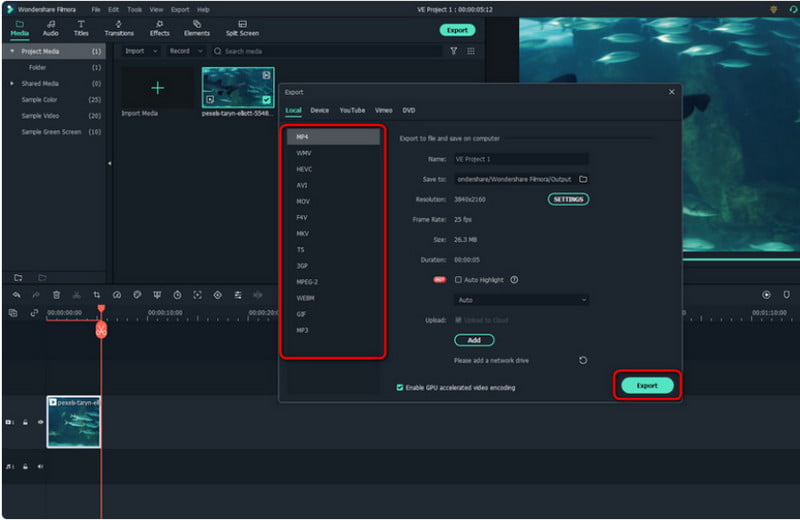
Apesar do seu trabalho árduo, você precisará adquirir o Filmora para usar todos os seus recursos e benefícios para exportação profissional. Uma solução eficaz é capturar o projeto usando Aiseesoft Screen Recorder e salve-o como MP4. Esta ferramenta de gravação de tela de desktop captura seu vídeo em alta qualidade, resolução e taxa de quadros de até 60FPS. Você pode configurar o gravador com um tamanho de tela flexível e um gravador de áudio interno. Além disso, ele suporta todos os formatos populares para que você possa salvar o vídeo do Filmora como MP4, MOV, WMV, etc. Clique no botão Download para experimentar o gravador de tela profissional no Windows e Mac.

Downloads
100% seguro. Sem anúncios.
100% seguro. Sem anúncios.
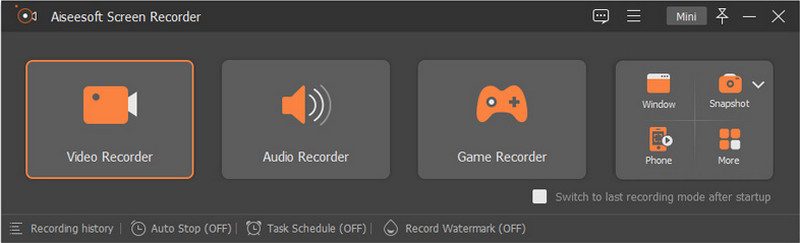
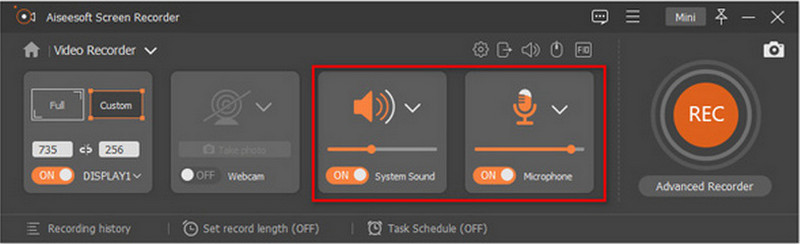
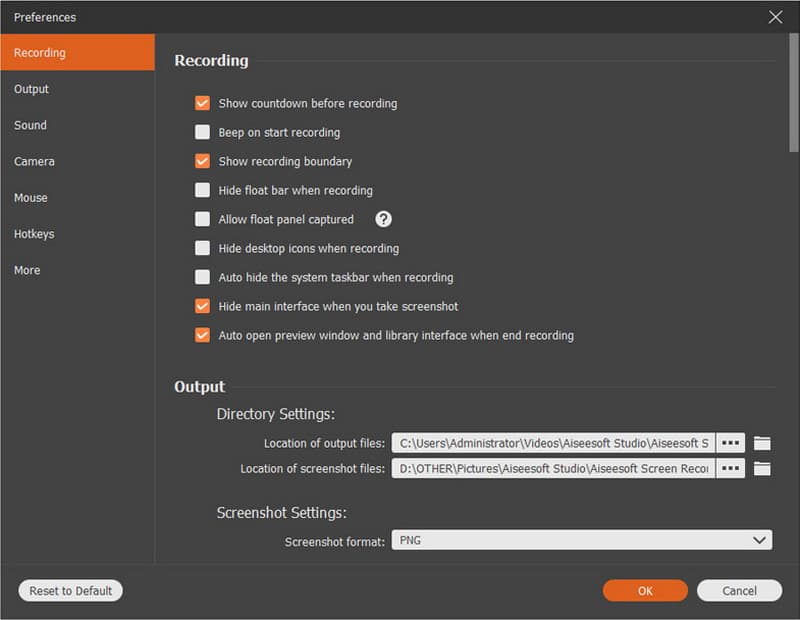
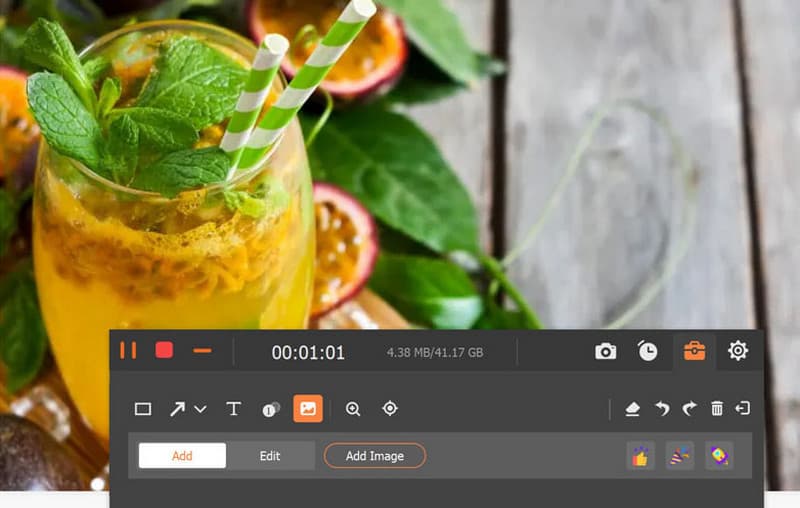
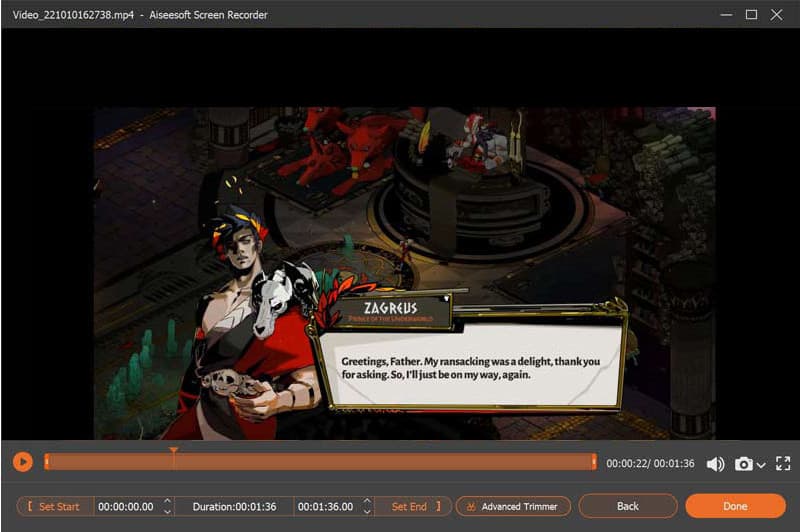
O Filmora possui marca d'água em seu projeto?
Sim. A versão gratuita do Filmora aplicará uma marca d'água perceptível em um projeto de vídeo. Mesmo quando você exporta um WFP para MP4, a marca d’água inevitavelmente será aplicada a ele.
Você pode exportar WFP para vídeos HEVC?
Filmora suporta a exportação de WFP para HEVC. Basta abrir o projeto e clicar no botão Exportar. Na janela de diálogo, escolha a opção HEVC como formato de saída. Clique no botão Exportar para confirmar.
Existe um conversor online gratuito que pode transformar WFP em MP4 sem marca d'água?
Não. O WFP não tem suporte universal e só pode ser convertido no Wondershare Filmora. A marca d'água permanecerá no vídeo mesmo se você encontrar um conversor WFP online. A única maneira de obter o arquivo sem marca d'água é gravá-lo na tela.
É possível exportar arquivos WFP para o YouTube?
Infelizmente, um arquivo WFP não é compatível com nenhuma plataforma ou programa. Portanto, é impossível enviar um para o YouTube, Facebook ou qualquer outro lugar. É por isso que é recomendado exportar o WFP para MP4 após terminar o projeto no FilmoraXNUMX.
Devo comprar o Wondershare Filmora para exportar WFP para MP4?
A ferramenta de edição de vídeo permitirá exportar o projeto com o formato de arquivo escolhido sem adquirir a versão pro. No entanto, uma das desvantagens do FilmoraXNUMX gratuito é que ele exporta o vídeo com marca d'água.
Conclusão
Wondershare Filmora é um programa de edição de vídeo usado por editores profissionais. Possui ainda formato para salvar projetos feitos dentro da plataforma. No entanto, como não é suportado fora do FilmoraXNUMX, você deve exportar WFP para MP4. E como usar a versão gratuita colocará uma marca d'água perceptível em seu vídeo, é melhor usar uma alternativa como o Aiseesoft Screen Recorder. Capturar o projeto com esta ferramenta manterá a qualidade, mas permitirá que você defina as configurações de saída para obter resultados excelentes. Experimente gratuitamente sem marca d’água baixando-o em seu dispositivo hoje mesmo.

O Aiseesoft Screen Recorder é o melhor software de gravação de tela para capturar qualquer atividade, como vídeos online, chamadas de webcam, jogos no Windows/Mac.
100% seguro. Sem anúncios.
100% seguro. Sem anúncios.